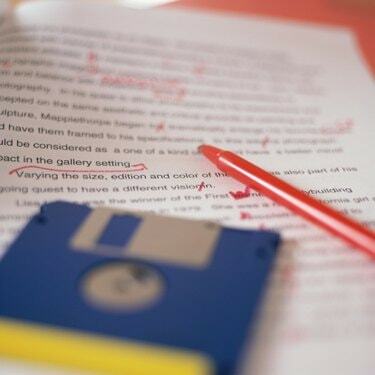
Pemformatan yang tepat dapat membantu meningkatkan nilai Anda.
Format MLA adalah standar pemformatan dokumen populer untuk esai dan laporan dan penggunaannya umum di sekolah menengah dan perguruan tinggi. Lebih dari sekadar metode memformat kutipan, format MLA juga mengatur margin, ukuran teks, spasi baris, dan standar penomoran halaman dokumen Anda. Saat menggunakan Apple Pages untuk membuat esai dan laporan, Anda dapat memformat dokumen Anda untuk memenuhi standar MLA dengan menyesuaikan properti dokumen agar sesuai dengan format tersebut.
Langkah 1
Atur margin halaman dokumen Anda menjadi satu inci di sekelilingnya. Klik tombol "Inspektur" di bilah alat Halaman, klik tombol "Dokumen", dan pilih "Dokumen." Ubah nilai di kotak teks "Kiri," "Kanan," "Atas" dan "Bawah" menjadi "1,00."
Video Hari Ini
Langkah 2
Pilih teks lengkap dokumen Anda. Atur ukuran font ke "12" dengan memilih "12" dari kotak drop-down "Font Size" dan pilih font yang mudah dibaca dari menu drop-down "Font".
Langkah 3
Atur spasi baris dokumen Anda menjadi "2.0" dengan memilih "2.0" dari kontrol "Line Spacing" pada toolbar Format. Simpan perubahan Anda.
Langkah 4
Sesuaikan "Left Indent" paragraf Anda menjadi setengah inci dengan mengklik "Panah Bawah" biru pada penggaris dan seret ke tanda setengah inci. Jika Anda belum membuat indentasi baris pertama setiap paragraf di dokumen Anda, gunakan tombol "Tab" pada keyboard Anda untuk menambahkan indentasi ke awal setiap paragraf.
Langkah 5
Buat header untuk dokumen Anda. Klik "Lihat" di Bilah Alat Halaman dan pilih "Tampilkan Tata Letak." Header dan footer dokumen akan muncul. Klik di dalam header dan ketik nama belakang Anda. Tekan "Spasi" dan pilih "Nomor Halaman" dari menu "Sisipkan" untuk memberi nomor pada halaman dokumen Anda. Simpan perubahan Anda.
Langkah 6
Tambahkan nama Anda, nama instruktur Anda, kursus, dan tanggal di bagian atas halaman pertama dalam dokumen Anda. Setiap bidang harus ditempatkan pada barisnya sendiri dan rata kiri. Tengahkan judul dokumen Anda.
Langkah 7
Format halaman Works Cited Anda. Tempatkan referensi Anda dalam urutan abjad sesuai dengan nama belakang penulis. Jika referensi menempati lebih dari satu baris, semua baris setelah yang pertama harus diindentasi. Indentasi setiap baris tambahan dengan menekan tombol "Tab".
Langkah 8
Simpan pekerjaan Anda.
Tip
Saat memilih font untuk dokumen Anda, pilih font yang dapat dibaca baik secara reguler maupun miring, seperti "Times New Roman."
Peringatan
Jika instruktur Anda meminta Anda untuk memformat sebagian dokumen Anda secara berbeda dari yang disarankan standar MLA, selalu ikuti instruksinya. Jika Anda tidak yakin tentang cara memformat dokumen Anda dengan benar, tanyakan kepada instruktur Anda.




